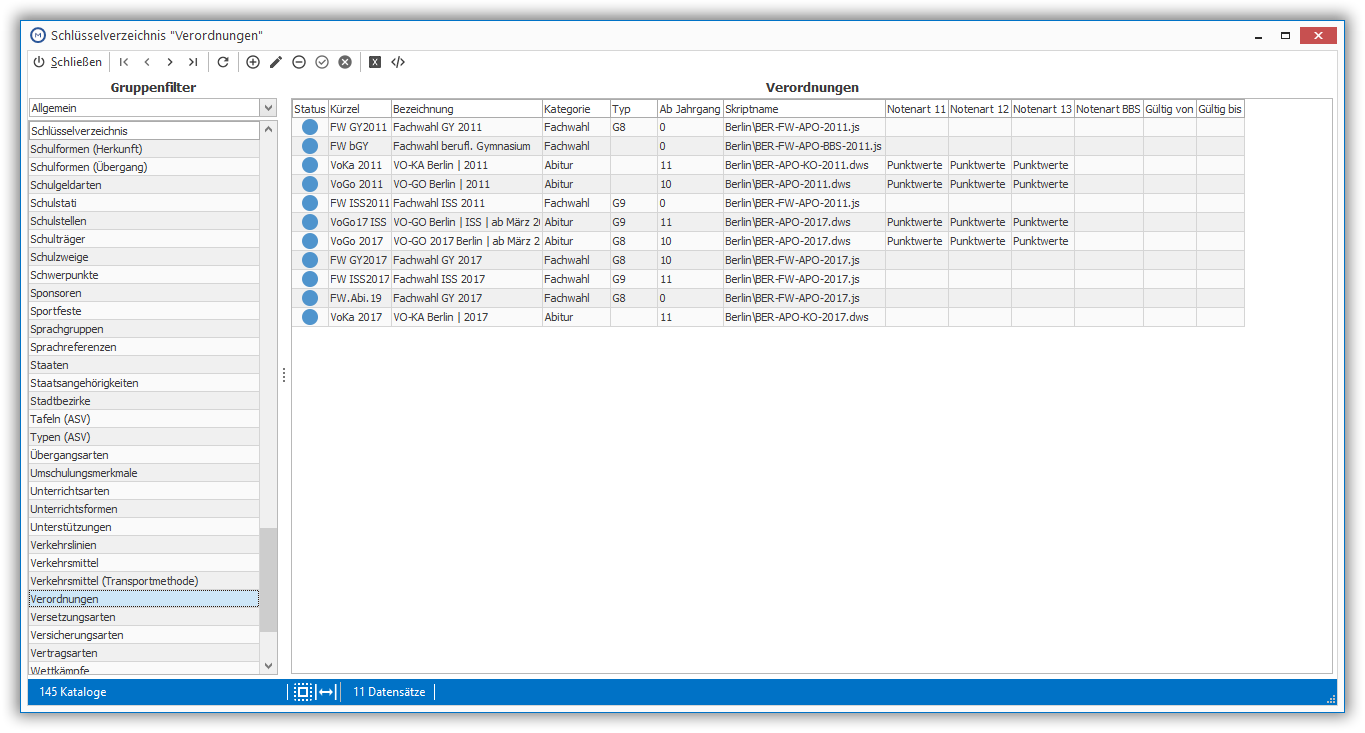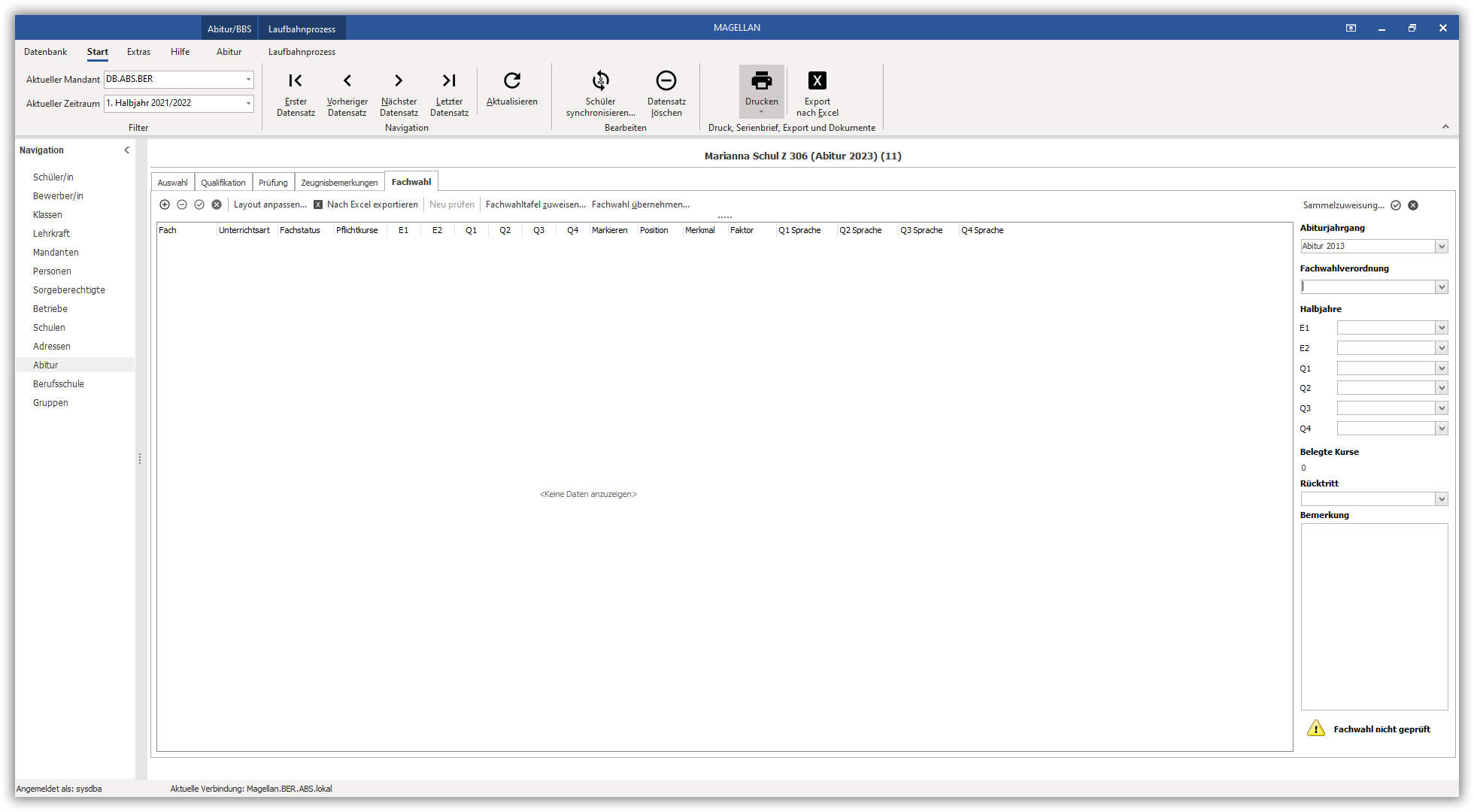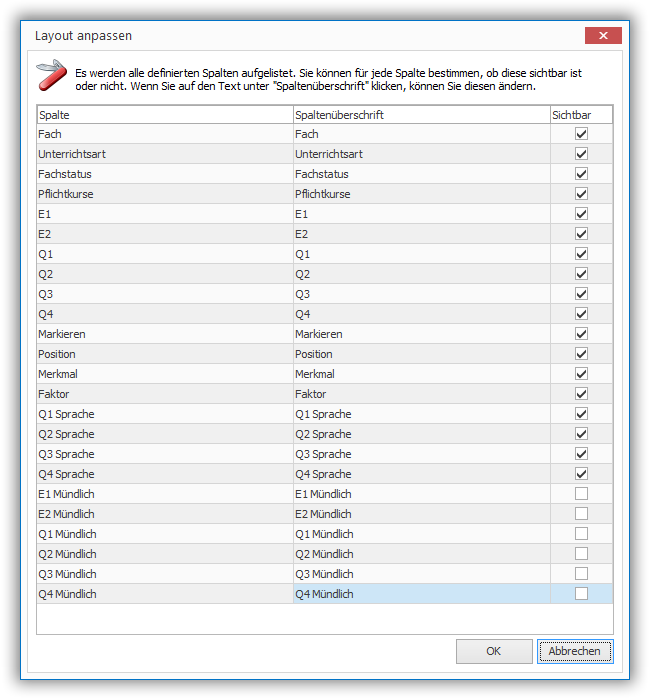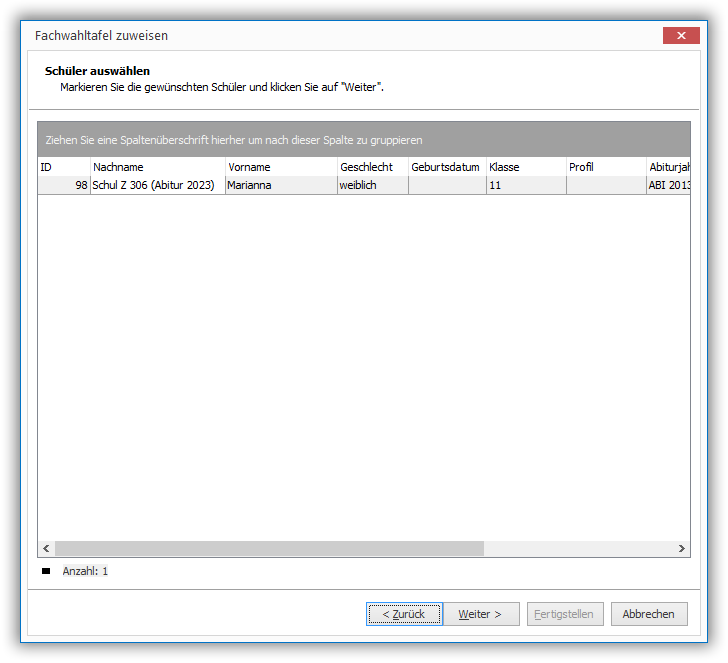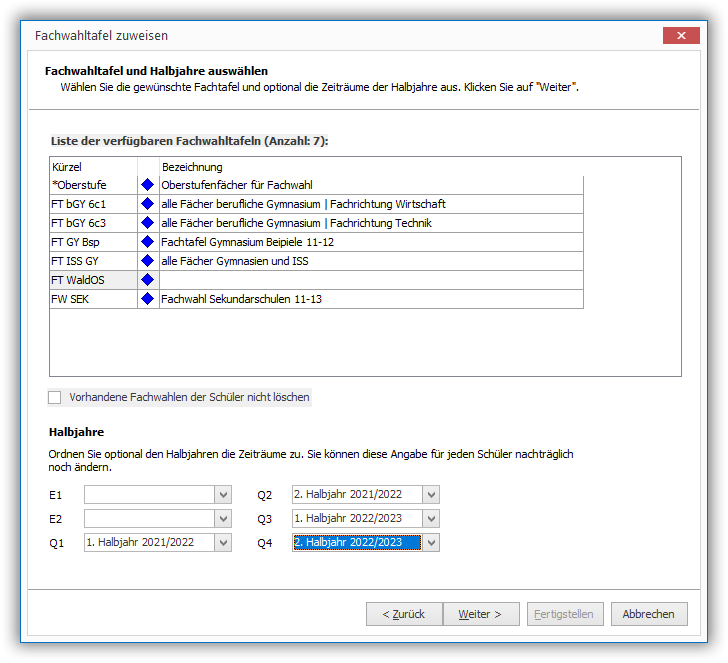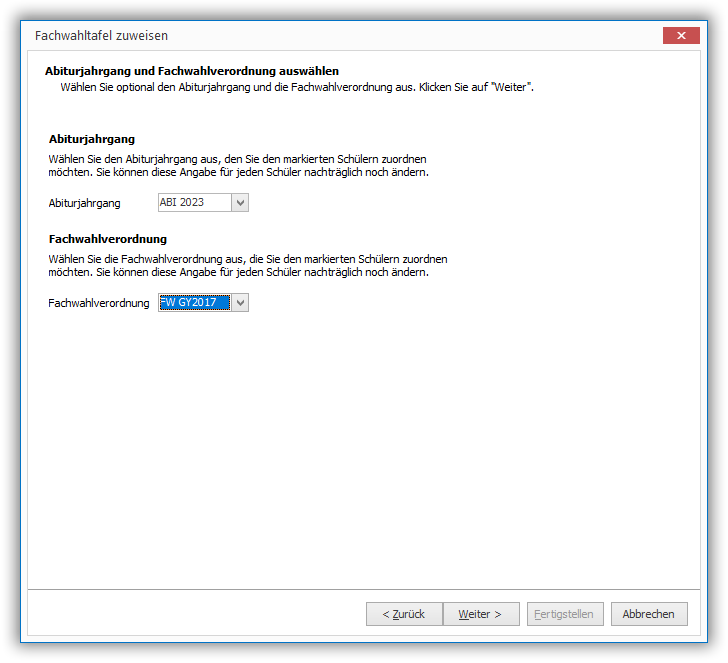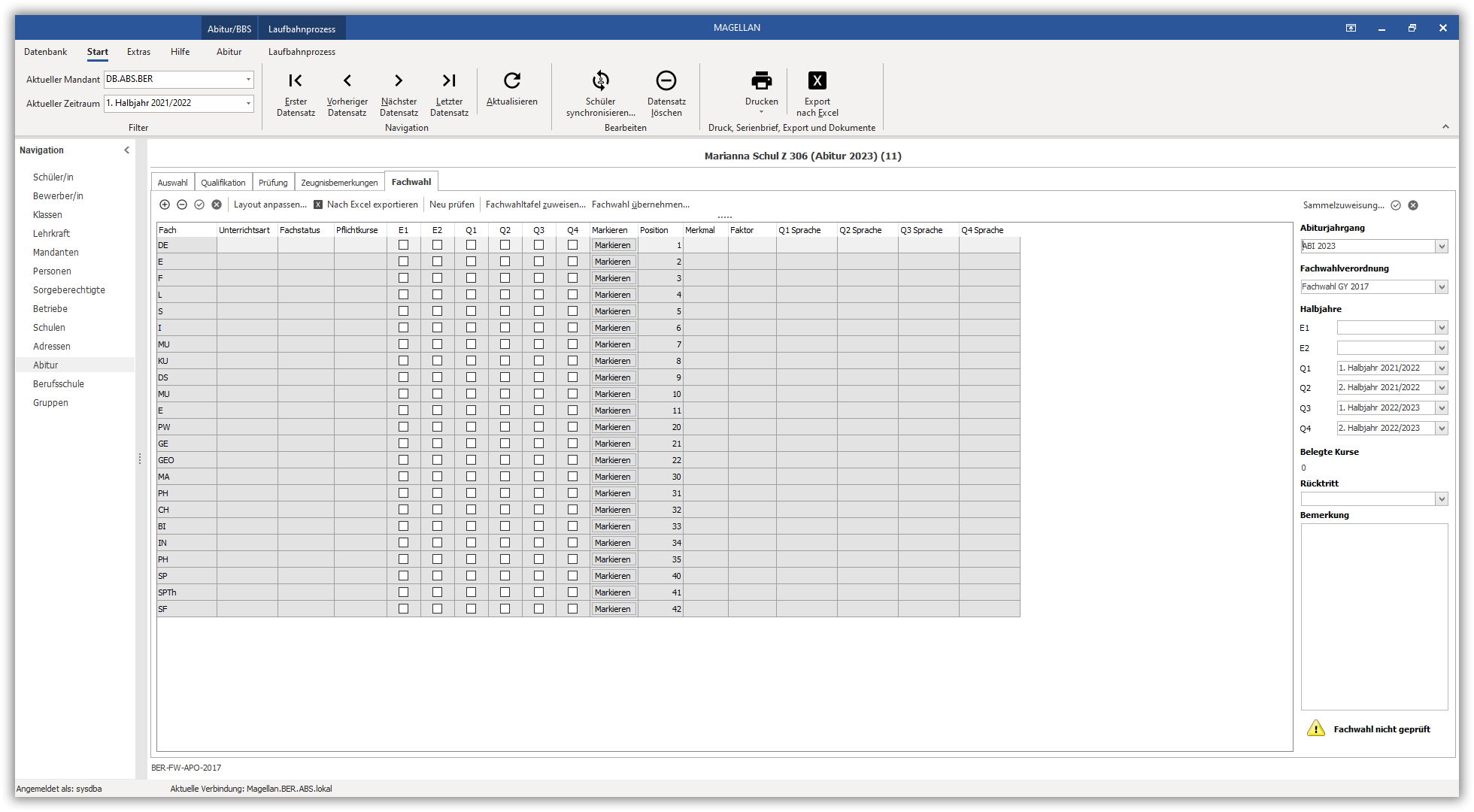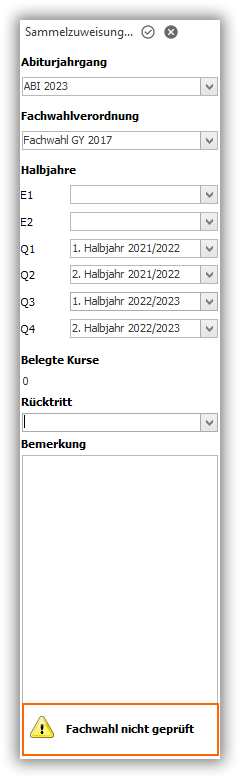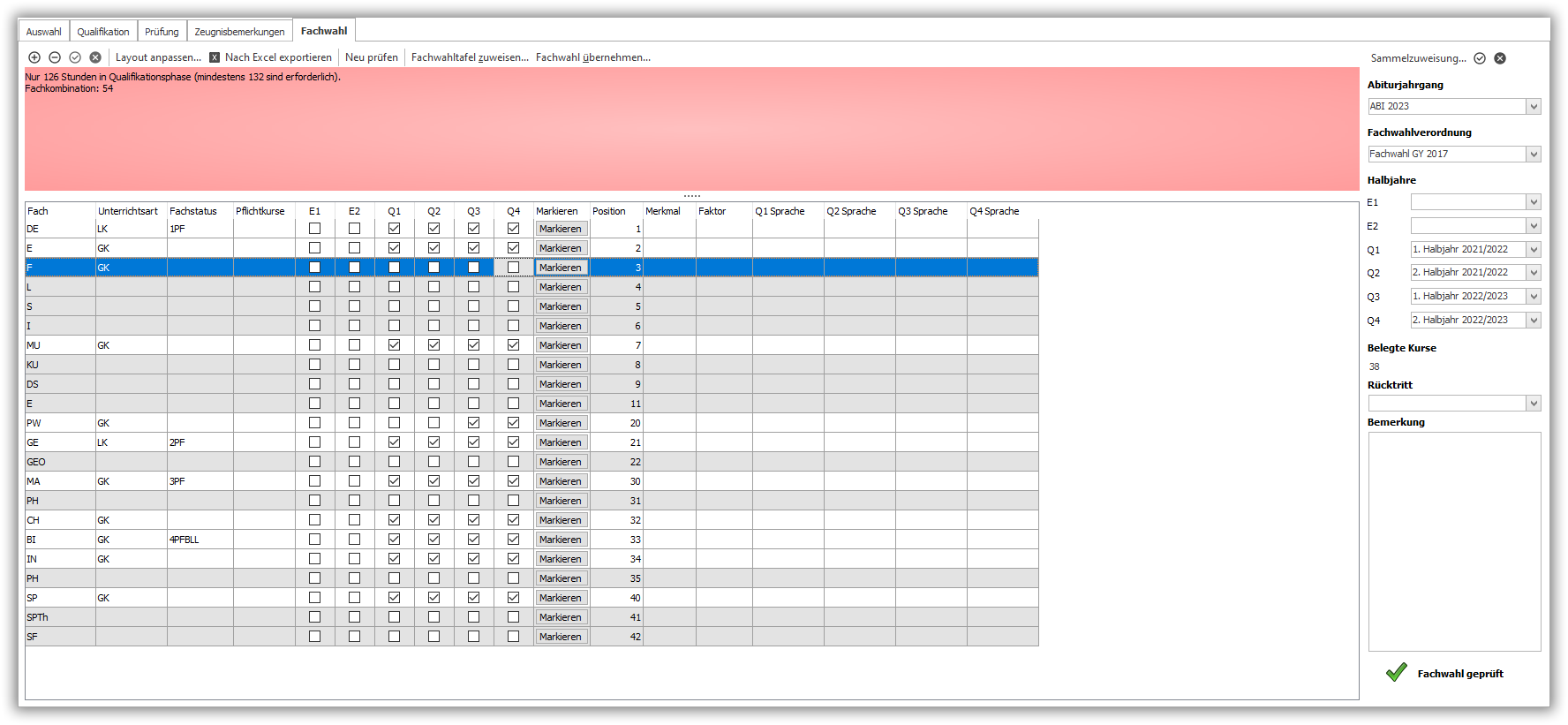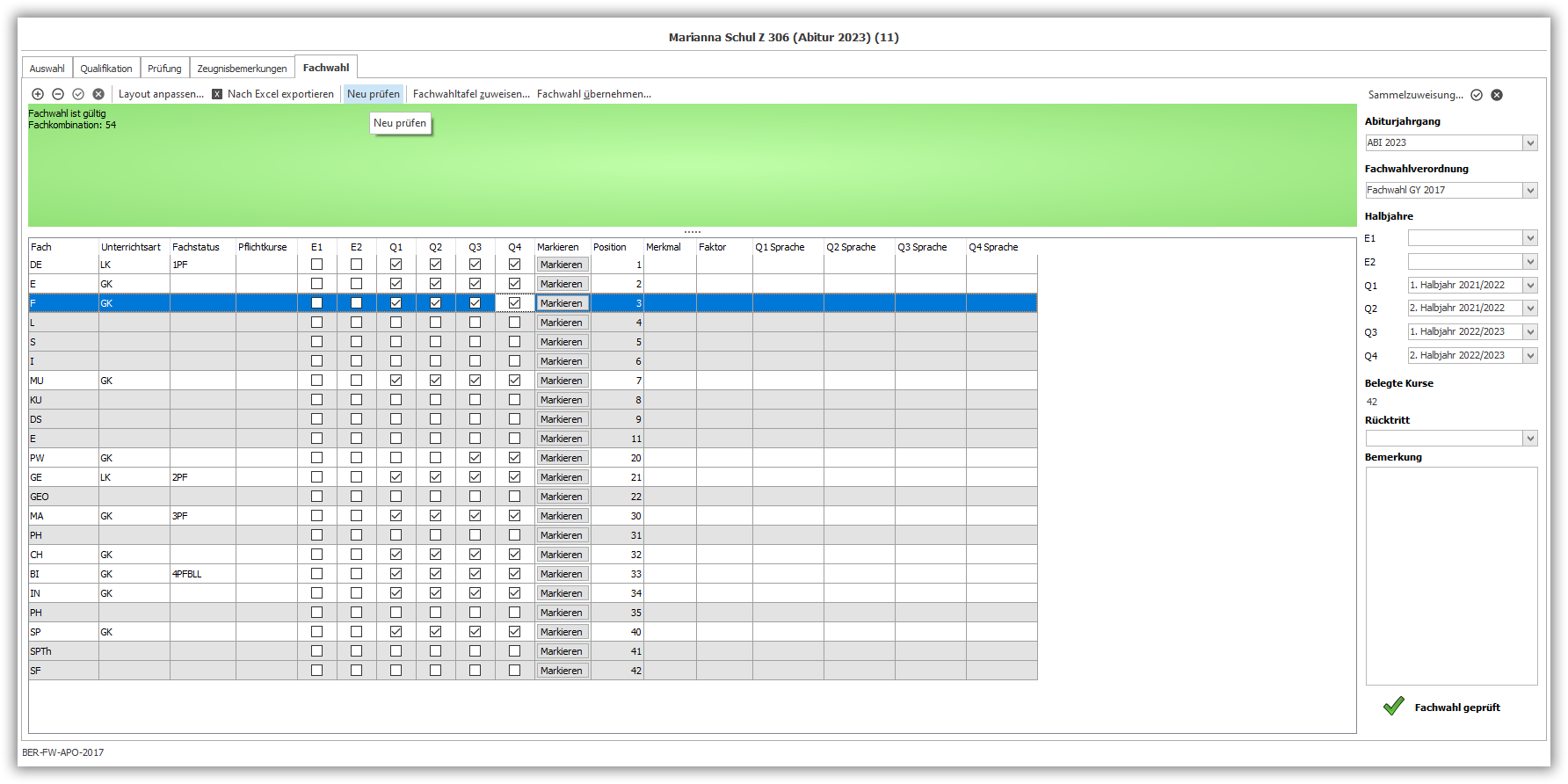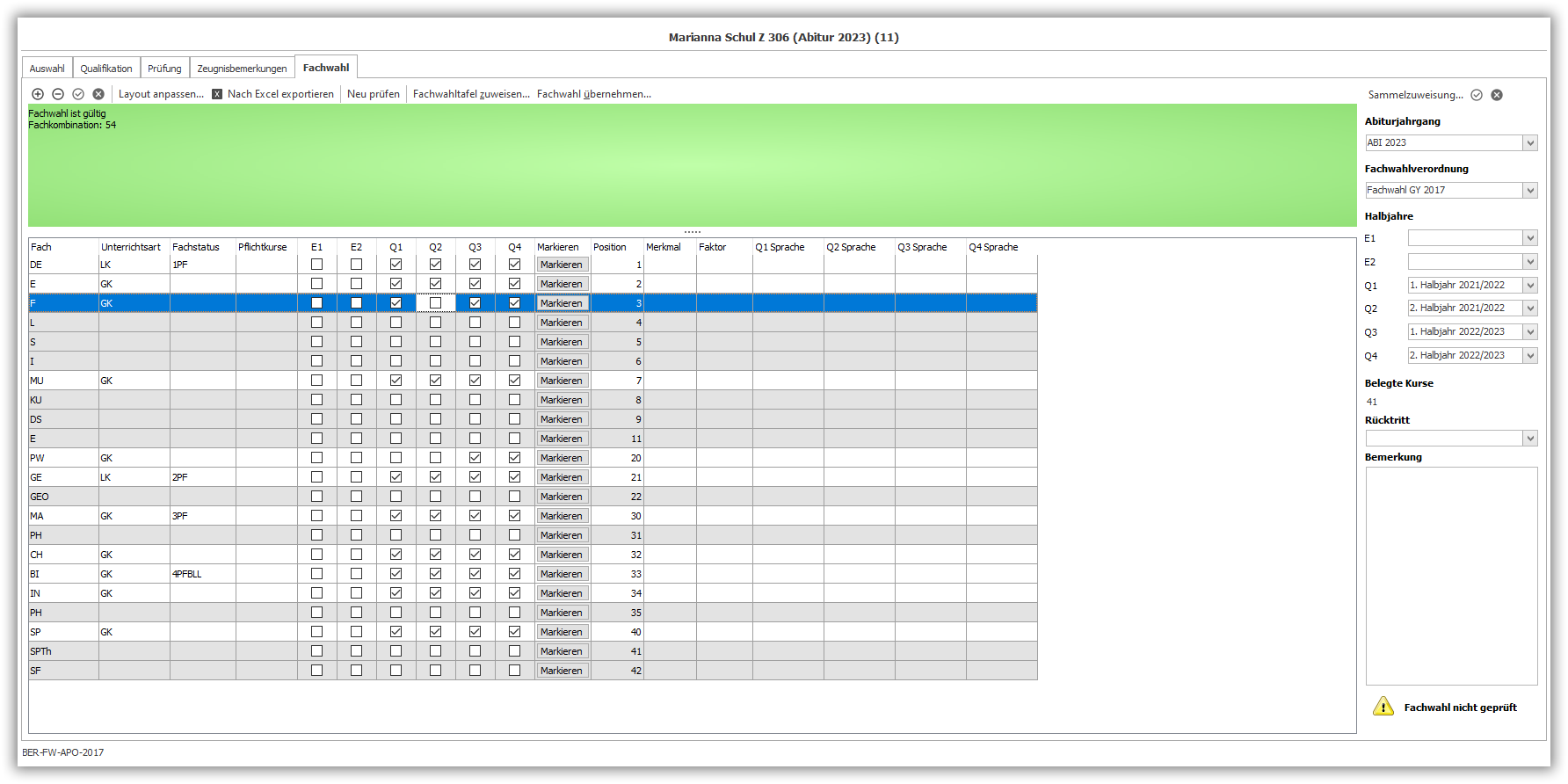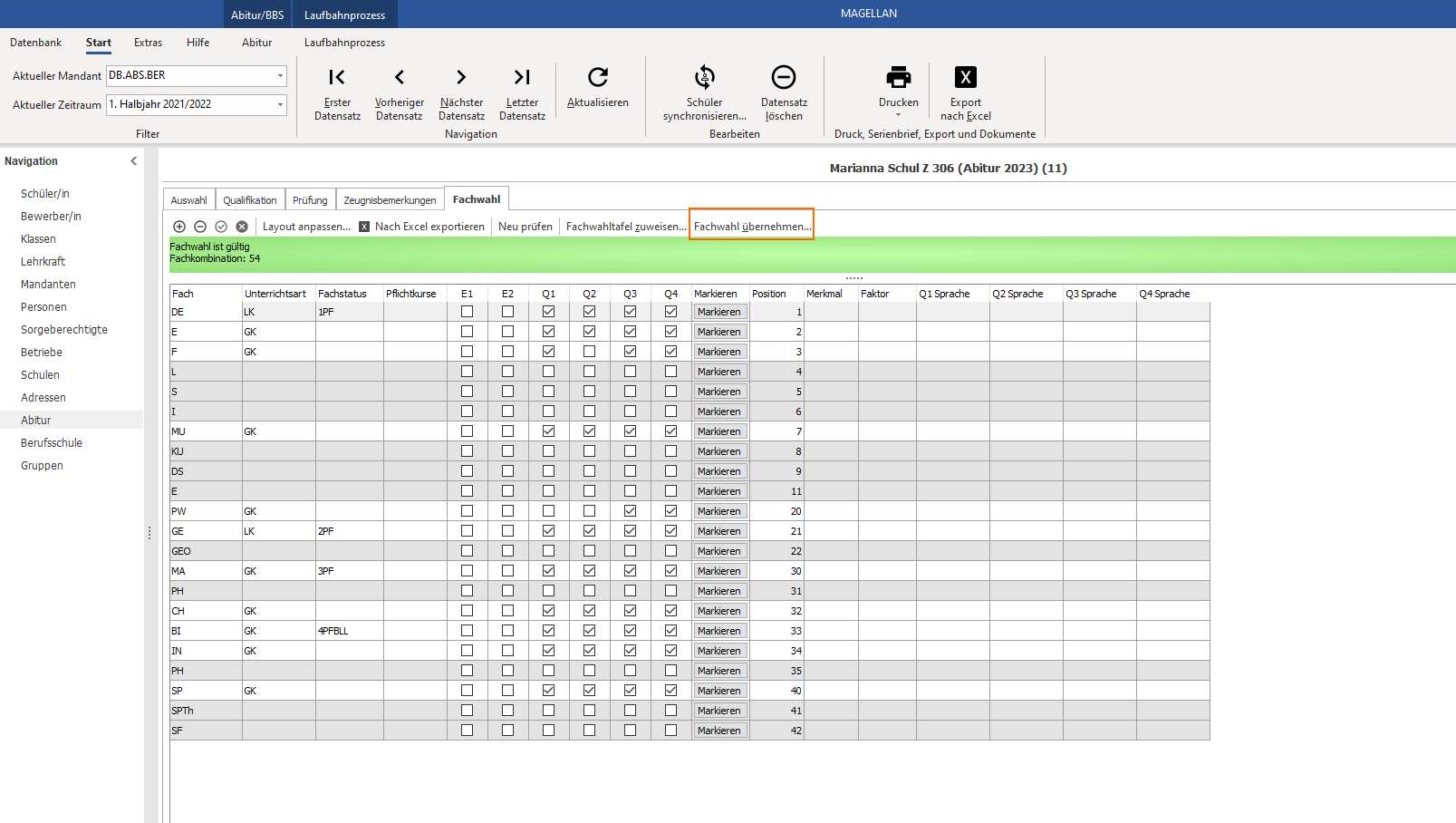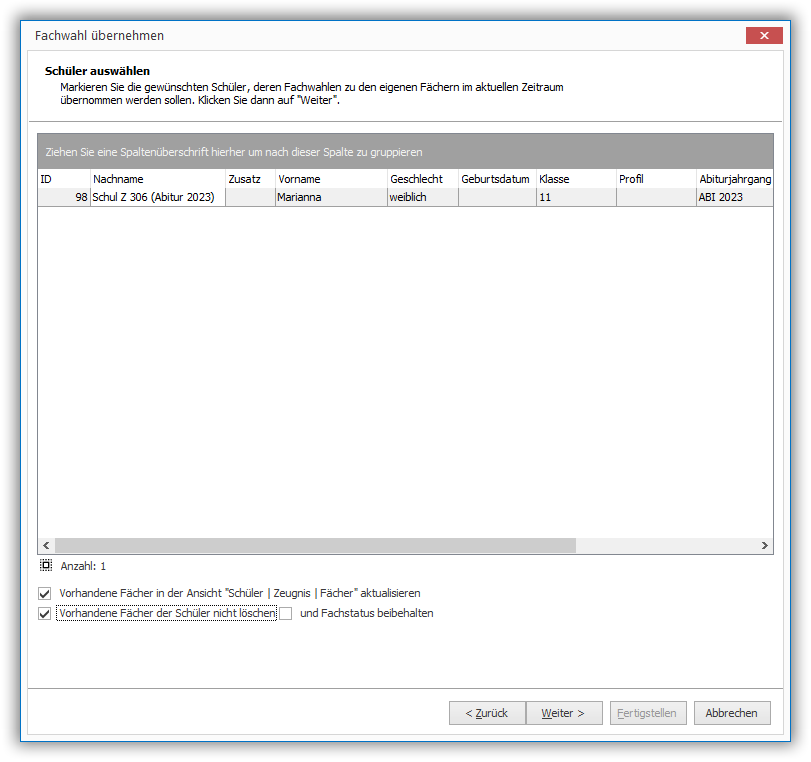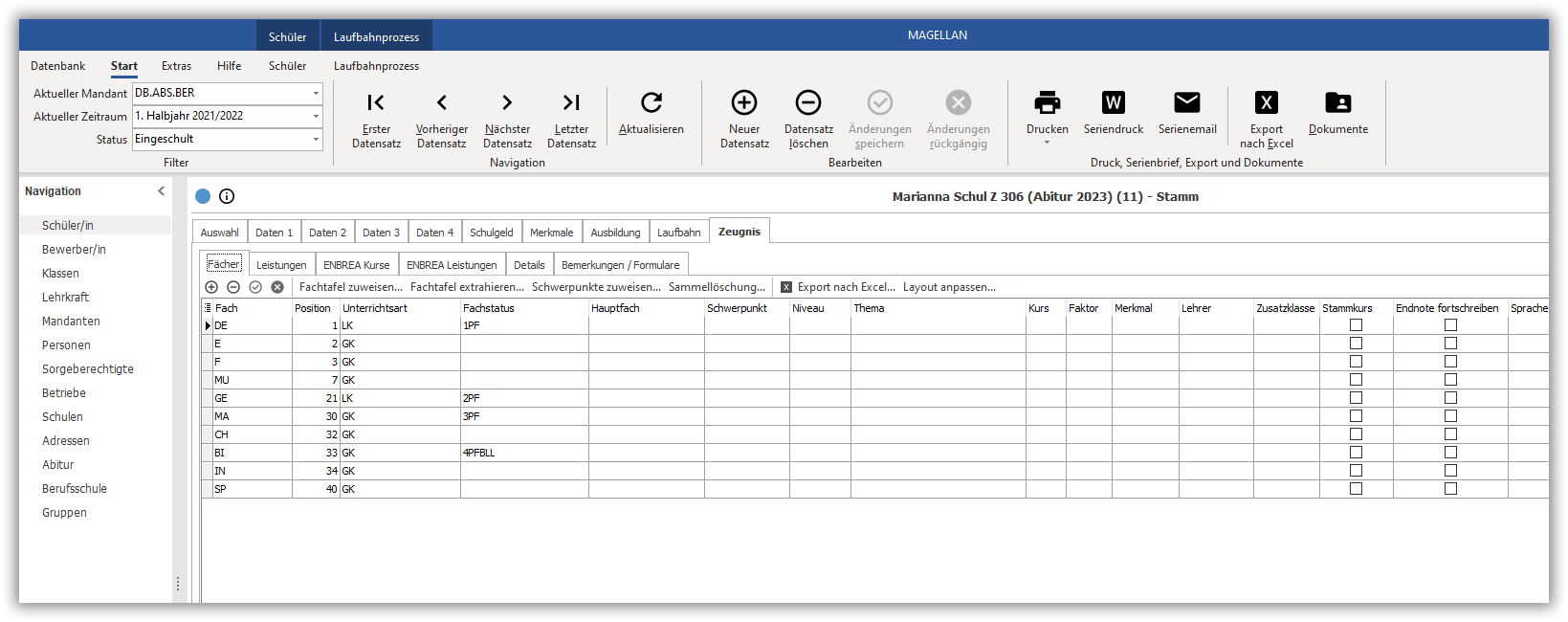Schüler-Fachwahlen eingeben und prüfen¶
Hinweis
Die Schüler-Fachwahlen können anstatt in Magellan auch in DaVinci Kursplan erfasst werden. Die Fachwahlüberprüfung in Magellan und DaVinci erfolgt mit dem gleichen Fachwahlskript. In DaVinci können im Gegensatz zu Magellan noch zusätzlich die Stundenzahlen je Halbjahr erfasst werden.
Voraussetzung für die Fachwahlen¶
Um Fachwahlen für Schüler in Magellan zu erfassen, muss der jeweilige Schüler:
- in Magellan angelegt und einer Klasse zugeordnet und
- in die AnsichtAbitursynchronisiert worden sein.
Das Anlegen eines Schülers und dessen Einschulung in eine Klasse können Sie der Dokumentation Magellan entnehmen. Der Klasse selbst muss unter Ansicht Klassen > Daten im Feld "Klassenart" einer der Werte:
- Standard mit Oberstufensynchronisation
- Oberstufenjahrgang (Nur Kurse)
- Oberstufenjahrgang (Leistungs- und Grundkurse)
zugewiesen sein, um Schüler dieser Klasse in die Ansicht Abitur zu synchronisieren. Um Schüler in die Ansicht Abitur zu synchronisieren, müssen Sie den:
- den Abiturjahrgang definieren
- die Fachwahlverordnung definieren
Abiturjahrgang definieren¶
Sie können in Magellan unter Extras > Schlüsselverzeichnisse > Abschlussjahrgänge Abschlussjahrgänge definieren. In unserem Fall ist dies ein Abiturjahrgang. Damit können Sie jedem Schüler in der Rubrik Abitur den entsprechenden Abiturjahrgang zuordnen. Dieser Vermerk hat keinen Einfluss auf Abschluss- oder Qualifikationsberechnungen, sondern dient dazu, später alle Schüler eines bestimmten Abiturjahrgangs herausfiltern zu können.
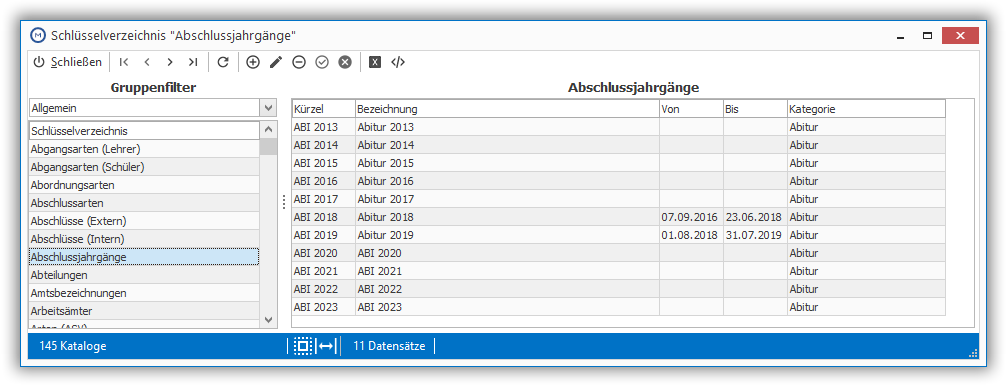
Hinweis
Geben Sie bei der Definition des Abiturjahrgangs im FensterVerzeichnisse der AbschlussjahrgängeunterKategorieunbedingt den WertAbituran.
Fachwahlverordnung definieren¶
| Spalte | Bedeutung |
|---|---|
| Kürzel | Kurzbezeichnung der Fachwahlverordnung (max. 10-stellig) |
| Bezeichnung | Bezeichnung der Fachwahlverordnung (frei wählbar) |
| Kategorie | Wenn Sie hier Fachwahl eingeben, können Sie diese Verordnung für die Fachwahlüberprüfung unter Abitur> Fachwahl verwendet. |
| Typ | Geben Sie hier den Wert "G8" an, wenn es ein G8-Abitur ist (2-jährige Form). Bei keiner Angabe wird von der dreijährigen Form (G9) ausgegangen. |
| Ab Jahrgang | Geben Sie hier den Jahrgang an, ab der die Oberstufenverordnung gilt, mögliche Eingaben sind Jahrgang 10(G8) oder 11(G9). Nach dieser Eingabe werden die Daten in unterschiedliche Spalten im Abiturmodul synchronisiert. |
| Notenart 11-13 | Geben Sie hier an, ob Sie in der Oberstufe Punkt- oder Notenwerte vergeben möchten. |
| Gültig von | ohne Bedeutung für die Berechnungen |
| Gültig bis | ohne Bedeutung für die Berechnungen |
| Skript | Verweisen Sie hier bitte auf die Skriptdatei. Das Skript enthält auch die Berechnung der Fachhochschulreife. Alle verfügbaren Skripte befinden sich im Magellan-Verzeichnis unter dem Ordner "Skripte" in Ihrem Bundeslandunterordner. |
Sie müssen für jeden Schüler die Abiturordnung angeben, die für ihn relevant ist. Dazu müssen Sie im Schlüsselverzeichnis > Verordnungen die jeweilige Fachwahlverordnung und/oder Abiturprüfungsordnung definieren. Gehen Sie hier zu Extras > Schlüsselverzeichnisse > Verordnungen und geben Sie dort die Verordnung wie folgt an:
Schülerdaten in die Ansicht Abitur synchronisieren¶
Bevor Sie die Fachwahlen bzw. Abiturqualifikationen überprüfen können, müssen Sie die Daten der Schüler in die Ansicht Abitur synchronisieren.
| Voraussetzung | Anmerkung |
|---|---|
| Zeitraumart | Im Verzeichnis der Zeiträume muss das FeldArtmit dem Wert1. Halbjahrbzw. “2. Halbjahrgefüllt sein. |
| Klassenart | Unter Klasse > Daten muss im Feld "Klassenart" die Auswahl "Oberstufenjahrgang (Leistungs- und Grundkurse)" oder "Oberstufenjahrgang (nur Kurse)"getroffen sein. Für den Übertrag der Schüler für die Fachwahl kann auch "Standard mit Oberstufensynchronisation" gewählt werden. In diesem Fall werden keine Fachdaten synchronisiert, sondern nur die Schüler. |
| Jahrgang | Bei jeder Klasse/Jahrgang muss unter Klasse > Zeiträume für jeden Zeitraum das Feld "Jahrgang" mit dem Wert "11“, "12" oder "13 " angegeben werden. Das gilt nicht für Klassen mit der Klassenart "Standard mit Oberstufensynchronisation“. |
| Abschlussjahrgänge | Bitte legen Sie unter Extras > Schlüsselverzeichnisse > Verordnungen die Abschlussjahrgänge an. Es genügt dabei die Angabe des Kürzels, der Bezeichnung und der Kategorie (Abitur). |
| Verordnungen | Richten Sie bitte unter Extras > Schlüsselverzeichnisse > Verordnungen pro verwendeter Abiturverordnung oder Fachwahl eine Zeile entsprechend der Anleitung unter "Fachwahlverordnung" definieren ein. |
Beim Synchronisieren extrahiert Magellan für die markierten Schüler die Fachdaten der Halbjahre E1, E2, Q1, Q2, Q3 und Q4 in das Menü Abitur. Dies ist die Voraussetzung für die Fachwahl-, Qualifikations- und Abschlussberechnungen der Oberstufe. Liegen noch keine Fachdaten in den Halbjahren vor, werden nur die Grunddaten des Schülers in die Ansicht Abitur übernommen. Vor der Eingabe der Fachwahlen in der Ansicht Abitur > Fachwahl sind beispielsweise noch keine Fächer beim Schüler in der Ansicht Schüler > Zeugnis > Fächer eingetragen.
Über die Ansicht Abitur unter Start > Schüler synchronisieren... öffnen Sie das Dialogfenster zum Synchronisieren Ihrer Daten in die Ansicht Abitur.

Im Dialogfenster Daten für Abitur synchronisieren müssen Sie nun wie folgt vorgehen:
- Markieren Sie alle die Schüler, die Sie in die Ansicht
Abitursynchronisieren wollen. Klicken Sie dann aufWeiter.
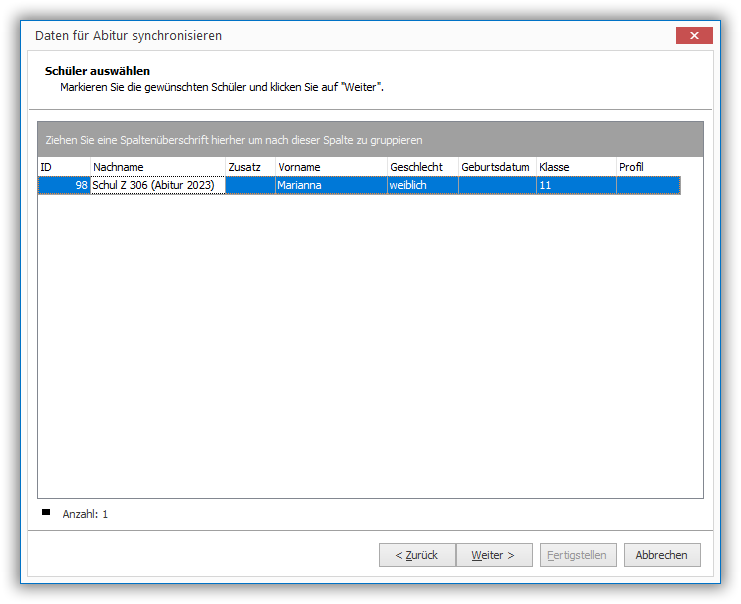
- Wählen Sie bei den weiteren Angaben die zugehörige Abturjahrgang und die entsprechende Prüfungsverordnung für das Abitur aus, die für die zuvor markierten Schüler gelten soll. Klicken Sie dann auf
Weiter.
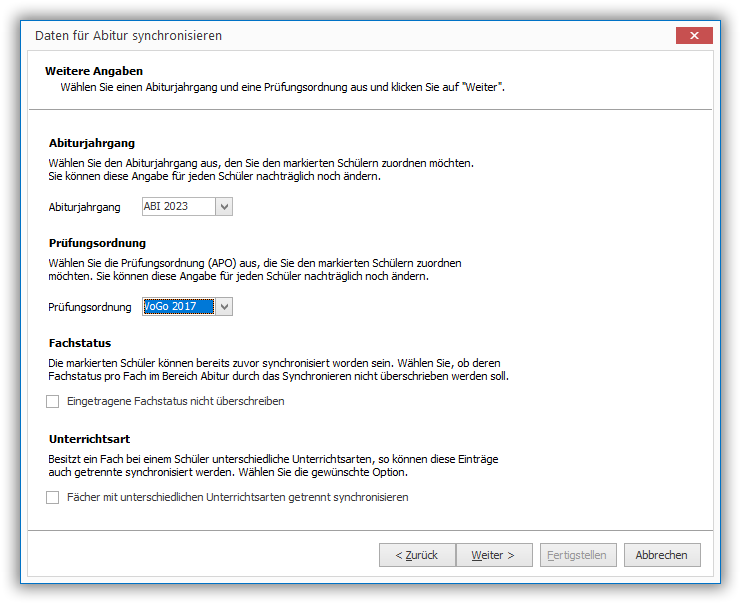
- Klicken Sie abschließend auf
Fertigstellen.
Die Schüler werden jetzt in die Ansicht Abitur synchronisiert. In der Ansicht Abitur finden Sie alle bereits synchronisierten Schüler in der Auswahlliste. Wenn Sie dort einen Schüler markieren und auf die Registerkarte Fachwahl gehen, sehen Sie dort dessen die Fachwahlinformationen.
Fachwahl Layout einstellen¶
In der Ansicht Abitur > Fachwahl können Sie das Layout der dargestellten Spalten verändern, indem Sie auf die Schaltfläche Layout anpassen klicken.
Im Dialogfenster Layout anpassen können Sie für jede Spalte bestimmen, ob diese sichtbar ist oder nicht. Spaltenüberschriften können Sie ändern, wenn Sie auf den jeweiligen Text unter Spaltenüberschrift klicken.
Wenn die Einführungsphase keinen Einfluss auf die Fachwahlprüfung hat, sollte man z.B. die Spalten "E1" und "E2" ausblenden.
Schüler-Fachwahl eintragen¶
In der Ansicht Abitur > Fachwahl können Sie der grundsätzliche folgende Funktionen ausführen:
- die Fachwahl des Schülers eingetragen,
- die Fachwahl auf Basis einer Fachwahlverordnung auf Gültigkeit überprüft,
- die gültige Fachwahl abschließend zu den Fächern des Schülers übernommen und
- die Fachwahl an Untis übergeben.
Das Eintragen der Fächer für die Fachwahl kann sowohl rein manuell pro Fach erfolgen oder wesentlich komfortabler per Zuordnung von Fachwahltafeln.
Fachwahltafeln verwenden¶
Mit der Verwendung von Fachwahltafeln können Sie sich die Eingabe erleichtern, indem Sie eine Fachwahltafel einem oder mehreren Schüler gleichzeitig zuweisen.
So definieren Sie eine Fachwahltafel:
- Wählen über
Extras > Schlüsselverzeichnisse > Fachtafelndas Verzeichnis der Fachtafeln aus. - Legen Sie auf der Registerkarte
Fachtafelnüber Neue Zeile eine neue Fachwahltafel an. Achten Sie dabei auf den Eintrag Fachwahltafel in der Spalte "Art". - Tragen Sie für die Fachwahltafel auf der Registerkarte "Fachwahltafel – Fächer" die Fächer der Fachwahltafel mit deren Eigenschaften ein.
Empfehlung zum Anlegen einer Fachwahltafel¶
Die nachstehenden Hinweise eine Empfehlung, damit Sie möglichst wenig nach dem Zuweisen noch pro Schüler anpassen müssen. Zusätzlich sind für Berechnungsskripte und Zeugnisberichte bestimmte Eintragungen Voraussetzung für korrektes Funktionieren, einige Angaben können Sie hiermit bereits sicherstellen.
| Eintrag | Hinweis |
|---|---|
| Fach | Legen Sie in der Fachwahltafel jedes in der Oberstufe wählbare Fach als nur eine Zeile an. Es gibt nur eine Zeile für Deu, nicht Deu als GK und Deu als LK usw. Das ist besonders wichtig, wenn Sie im Anschluss zum Beispiel einen Kurswahlbogen nutzen möchten, Berichte sind für eine Höchstzahl von Zeilen ausgelegt (oder erwarten genau eine Zeile für ein bestimmtes Fach), anderenfalls gelingt die korrekte Darstellung eventuell nicht mehr. |
| Unterrichtsart | Weisen Sie jedem Fach die am ehesten zutreffende Unterrichtsart zu, zum Beispiel alle Fächer erhalten die Unterrichtsart GK. |
| Fachstatus | Tragen Sie hier nur etwas ein, wenn es eine definitive Zuordung zwischen Fach und Fachstatus gibt. |
| Markieren | Legen Sie hier das häufigste Belegungsmuster fest. |
| Position | Zeugnisberichte benötigen Informationen um Fächer an der korrekten Stelle zeigen zu können. Bitte schauen Sie im Modul Magellan Berichte nach, ob für die von Ihnen eingesetzen Zeugnisberichte Vorgaben für Position pro Fach existieren und tragen Sie diese hier bitte bereits ein. |
| Q1Sprache-Q4Sprache | Einige Zeugnisberichte geben Hinweise zu bilingualem Unterricht aus, bitte schauen vorab im Modul Magellan Berichte nach, ob das für Ihre Zeugnisse zutrifft und geben ggfs. die Information bereits hier ein. |
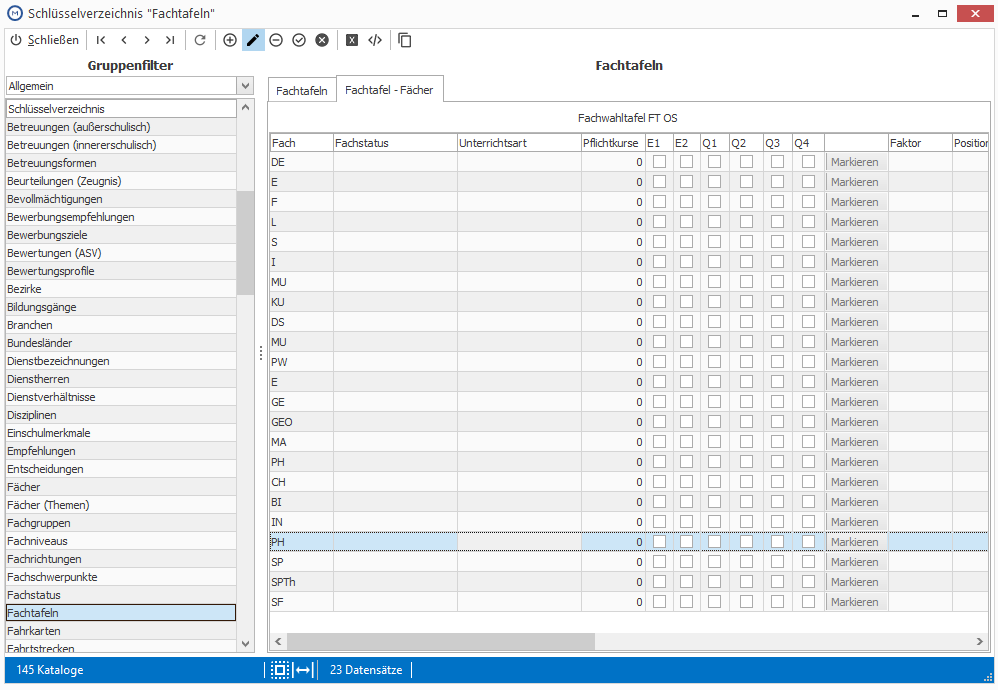
Hinweis
Wenn Sie in einer Fachzeile auf die Schaltfläche Markieren klicken, markieren Sie alle Halbjahre 6 Halbjahre auf einmal. Ein erneutes Anwählen der Schaltfläche Markierenführt zur Demarkierung aller 6 Halbjahre.
Hinweis
Das Schlüsselverzeichnis Kurssprachen unter Extras > Schlüsselverzeichnisse > Kurssprachen muss mit entsprechenden Fremdsprachen gefüllt sein, damit Sie in den Spalten "Q1 Sprache", "Q2 Sprache", "Q3 Sprache" und "Q4 Sprache" einen Wert für die Unterrichtssprache auswählen können.
So weisen Sie eine Fachwahltafel Schülern in der Ansicht Abitur zu:
- Wechseln Sie in die Ansicht
Abitur > Fachwahl - Klicken Sie im oberen Bereich auf die Schaltfläche
Fachwahltafel zuweisen.
- Markieren Sie die Schüler, denen Sie eine Fachwahltafel zuweisen wollen und klicken Sie dann auf
Weiter. - Markieren Sie die gewünschte Fachwahltafel und ordnen Sie optional im unteren Bereich den Halbjahren die entsprechende Zeiträume zu. Sollen bei der Zuweisung der Fachwahltafeln die eventuell bereits bestehenden Fachwahlen der markierten Schüler nicht zuvor gelöscht werden, so müssen Sie das Kontrollkästchen
Vorhandene Fachwahlen der Schüler nicht löschenmarkieren. Klicken Sie aufWeiter.
- Geben Sie optional den zuzuordnenden Abiturjahrgang und die Fachwahlverordnung an und klicken Sie dann auf
Weiter.
- Klicken Sie auf
Fertigstellen, um die Fachwahltafel den markierten Schülern zuzuordnen.
Schüler-Fachwahl manuell eingeben¶
Die Fächer der Fachwahl können auch ohne die Kopiervorlage der Fachwahltafeln dem Schüler zugeordnet werden. Dazu gehen Sie pro Fach wie folgt vor:
- Wechseln Sie in die Ansicht
Abitur> Fachwahl. - Klicken Sie im oberen Bereich auf das "+" Symbol für eine neue Zeile.

- Tragen Sie jetzt das Fach und optional die "Unterrichtsart" und den "Fachstatus" ein.
Hinweis
Wird ein Fach manuell zugeordnet, sind in der dadurch erzeugten neuen Zeile die sichtbaren Spalten "E1" bis" Q4" automatisch markiert.
Wenn Sie die Fachwahl manuell pro Fach auf diese Weise zuordnen, müssen Sie im Unterschied zur Zuweisung per Fachwahltafel auch
- pro Fach die Pflichtkursanzahl optional eintragen,
- pro Fach die Unterrichtsart und optional den Fachstatus eintragen,
- pro Fach festlegen, in welchen Halbjahren das Fach belegt wird sowie
- die Fachwahlverordnung festlegen
- und Zuordnung der Halbjahre zu den die Zeiträume pro Schüler manuell vornehmen.
Fachwahl prüfen¶
Hinweis
Die Fachwahlüberprüfung richtet sich nach der beim Schüler unter Fachwahl > Verordnung eingestellten Verordnung. Die Verordnung wird durch das Fachwahlskript geprüft. Der Name des verwendeten Fachwahlskripts wird beim Schüler immer unten links ausgegeben.
Sobald Sie dem Schüler eine Fachwahlverordnung zugeordnet haben, können Sie über die Schaltfläche Neu prüfen die Überprüfung der Fachwahl ausführen.
Das Prüfen der Fachwahl basiert auf Eintragungen:
- der Spalte "Fach",
- der Spalte "Unterrichtsart",
- der Spalte "Fachstatus" und
- den Markierungen der Spalten "Q1", "Q2", "Q3", "Q4".
Auf Basis der eingetragenen Fachwahl können Sie durch Wahl der Schaltfläche Neu prüfen diese prüfen. Das Ergebnis der Prüfung wird im oberen Bereich der Registerkarte Fachwahl angezeigt. Ist die Anzeige rot unterlegt, handelt es sich um eine (noch) nicht gültige Fachwahl.
Bei einer gültigen Fachwahl ist der obere Hinweistext grün hinterlegt mit dem HinweisFachwahl ist gültig“.
Mit Wahl der Schaltfläche Neu prüfen wird rechts Fachwahl geprüft angezeigt. Verändert man die Fachwahl des Schülers, wechselt der Status automatisch auf Fachwahl nicht geprüft.
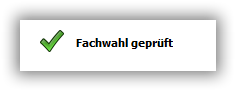

Hinweis
Ist für ein eingetragenes Fach keine der Spalten "E1" bis"Q4" markiert, wird dieses Fach bei der Fachwahlprüfung als nicht gewählt betrachtet. Die Zuordnung der Zeiträume zu den Halbjahren 1 bis 6 auf der rechten Seite haben keinen Einfluss auf die Fachwahlprüfung. Sie dienen nur der späteren Zuweisung der Fahlwahlen eines Halbjahres zu den Fächern des Schülers. Das Skript prüft die Stundenbelegung. Dabei werden Leistungskurse 5-stündig, Grundkurse 3-stündig gezählt.
Fachwahl verändern¶
Wenn Sie eine Fachwahl nachträglich ändern wollen, so gelten hier die gleichen Funktionalitäten wie bei der Eintragen und Prüfung der Fachwahl. Bei einer umfangreichen Änderung der Fachwahl können Sie auch eine andere Fachwahltafel neu zuzuweisen.
Schüler-Fachwahl als Fächer des Schülers übernehmen¶
Die unter Ansicht Abitur> Fachwahl erstellten Fachwahlen der Schüler haben keine Verbindung zu den Fächern der Schüler unter Schüler> Zeugnis > Fächer. Die unter Abitur > Fachwahl erstellten Fachwahlen der Schüler können nun zu Fächern der Schüler unter Schüler > Zeugnis > Fächer übernommen werden. Diese Zuweisung erfolgt immer zum aktuell eingestellten Zeitraum in Magellan.
Bei der Übernahme der Fachwahl eines Schülers werden nur die Fächer übernommen, die
- in einem der sechs Halbjahre auf der rechten Seite den aktuellen Zeitraum von Magellan zugewiesen haben und
- die in diesem Halbjahr das Kontrollkästchen markiert haben.
Beispiel:
In Magellan ist der aktuelle Zeitraum das 1. Halbjahr 2021/2022. Der Schüler hat die nachfolgende Fachwahl:
Die Spalte "Q1" entspricht dem Zeitraum "1. Halbjahr 2021/2022“. Übernimmt man nun die Fachwahl im aktuellen Zeitraum, so werden alle Fächer der Fachwahl übernommen bis auf das Fach "PW“, da dieses in der Spalte Q1 nicht markiert ist. Auf Basis dieser Zuordnung kann nun die Zuweisung der Fachwahlen zu den Fächern der Schüler wie folgt durchgeführt werden:
- Wechseln Sie in der Ansicht
Abitur > Fachwahl - Klicken Sie im oberen Bereich auf die Schaltfläche
Fachwahl übernehmen.
- Markieren Sie die Schüler, deren Fachwahl Sie übernehmen wollen. Standardmäßig werden Fachwahlen für einen Schüler übernommen, wenn der Schüler keine Fächer unter Ansicht
Schüler > Zeugnis > Fächerim aktuellen Zeitraum besitzt. Soll eine Übernahme der Fachwahlen erfolgen, auch in den Fällen, in welchen der Schüler Fächer unter AnsichtSchüler> Zeugnis > Fächerim aktuellen Zeitraum besitzt, so müssen Sie die OptionVorhandene Fächer in der Ansicht Schüler > Zeugnis > Fächer aktualisierenauswählen. Sollen bei der Übernahme die eventuell bereits bestehenden Fächer der markierten Schüler nicht zuvor gelöscht werden, so müssen Sie dasKontrollkästchen Vorhandene Fächer der Schüler nicht löschenmarkieren. Klicken Sie dann aufWeiter.
- Klicken Sie auf
Fertigstellen, um die Fachwahlübernahme zu starten.
Die übernommen Fächer finden Sie nun auf der Registerkarte Ansicht Schüler> Zeugnis > Fächer.
Hinweis
Nach der Übernahme der Fächer des Schülers aus der Fachwahl in die Ansicht Schüler > Zeugnis > Fächer sind noch keine Kurse zugeordnet. Dies erfolgt erst durch die Kursbildung bzw. Kursblockung in Untis. Die dort jedem Schüler zugeordneten Kurse können dann nach Magellan übertragen
Abgleich der Fächer in der Ansicht Abitur¶
Gehen Sie bitte wie folgt vor:
- Fachwahl im Bereich
Abitur > Fachwahleingeben - Übergabe dieser in den Bereich
Schüler > Zeugnis > Fächer - Noteneingabe im Bereich
Schüler > Zeugnis > Leistungen - Synchronisieren der Fächer und Noten in den Bereich
AbiturdurchSchüler synchronisieren.